直接上代码,其中上传功能需要自己配置允许跨域的文件服务器地址~
或者将html文件贴到您的站点下同源上传也OK。
支持:
不同尺寸图片获取、
原图缩小放大、
原图移动、
选择框大小改变、
下载选中的区域、
上传选中的区域、
几种简单的滤镜(自己添加滤镜函数即可添加滤镜效果)
移动端适配要点:
① 替换事件名称
if(/^.*(Android|iPad|iPhone){1}.*$/.test(navigator.userAgent)){
eventName={down:"touchstart",move:"touchmove",up:"touchend",click:"tap"};
}
② 移动端touch事件e没有clientX属性,需要做如下处理
//处理事件,支持移动端
//e.originalEvent.targetTouches[0].pageX
function dealE(e){
e.clientX= e.clientX || e.originalEvent.targetTouches[0].clientX;
e.clientY= e.clientY || e.originalEvent.targetTouches[0].clientY;
}
③ 移动端浏览器展示网页在手指拖动的过程中是会左右晃悠的,体验十分不好。
给所有事件都加上
e.preventDefault();
④ 移动端浏览器对File上传支持不好,微信甚至干脆屏蔽了File上传请求
我的做法是:
获取图片文件的base64字符串:
var imgData = $("#res1")[0].toDataURL("png");
imgData = imgData.replace(/^data:image/(png|jpg);base64,/, "");
然后自己在后端实现一个文件上传代理,接收base64字符串,拼接body:
proxyRequest.ContentType = "multipart/form-data; boundary=----WebKitFormBoundaryqwqoxnDz0J0XB2Ti";
StreamReader reader = new StreamReader(_context.Request.InputStream);
string base64=reader.ReadToEnd();
string divider = "----WebKitFormBoundaryqwqoxnDz0J0XB2Ti";
string content = "";
content += "--"+divider;
content += "
";
content += "Content-Disposition: form-data; name="userlogo"; filename="userlogo.png"";
content += "
";
content += "Content-Type: image/png";
content += "
";
byte[] bytes1 = Encoding.UTF8.GetBytes(content);
byte[] bytes2 = Convert.FromBase64String(base64);
byte[] bytes3 = Encoding.UTF8.GetBytes("
" + "--" + divider + "--
");
byte[] bytes = new byte[bytes1.Length+bytes2.Length+bytes3.Length];
bytes1.CopyTo(bytes,0);
bytes2.CopyTo(bytes, bytes1.Length);
bytes3.CopyTo(bytes, bytes1.Length + bytes2.Length);
proxyRequest.ContentLength = bytes.Length;
这样对于移动端浏览器来说这就是一个普通的请求。
至此,移动端完美支持!
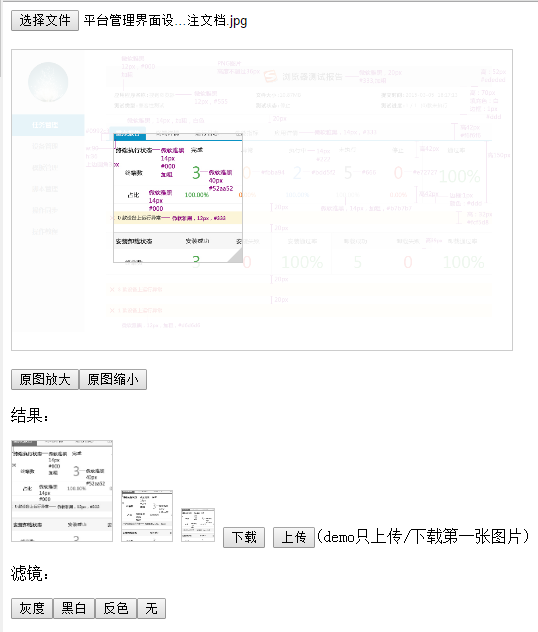
<!DOCTYPE html PUBLIC "-//W3C//DTD HTML 4.01 Transitional//EN" "http://www.w3.org/TR/html4/loose.dtd">
<html>
<head>
<meta http-equiv="Content-Type" content="text/html; charset=UTF-8">
<title>get image</title>
<style>
canvas{
border:solid thin #ccc;
cursor:pointer;
}
#canvasContainer{
position:relative;
}
#picker{
position:absolute;
border:solid thin #ccc;
cursor: move;
overflow:hidden;
z-index:2;
}
#resize{
width: 0;
height: 0;
border-bottom: 15px solid rgba(200,200,200,0.8);
border-left: 15px solid transparent;
right: 0;
bottom: 0;
position: absolute;
cursor: se-resize;
z-index:3;
}
</style>
<script src="http://libs.baidu.com/jquery/1.9.0/jquery.js"></script>
<script>
$(function(){
var canvas=document.getElementById("container"),
context=canvas.getContext("2d"),
//文件服务器地址
fileServer=null,
//适配环境,随时修改事件名称
eventName={down:"mousedown",move:"mousemove",up:"mouseup",click:"click"};
//////////canvas尺寸配置
var canvasConfig={
//容器canvas尺寸
500,
height:300,
//原图放大/缩小
zoom:1,
//图片对象
img:null,
//图片完整显示在canvas容器内的尺寸
size:null,
//图片绘制偏移,为了原图不移出框外,这个只能是负值or 0
offset:{x:0,y:0},
//当前应用的滤镜
filter:null
}
canvas.width=canvasConfig.width;
canvas.height=canvasConfig.height;
///////////设置选择工具配置
var config={
//图片选择框当前大小、最大大小、最小大小
pickerSize:100,
minSize:50,
maxSize:200,
x:canvas.width/2-100/2,
y:canvas.height/2-100/2
}
/////////////结果canvas配置
var resCanvas=[$("#res1")[0].getContext("2d